Play Store no se abre después de la actualización: aquí está la solución
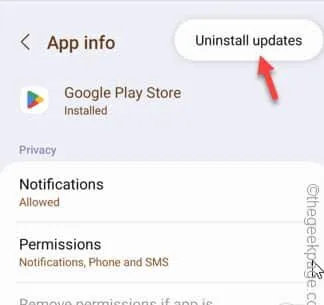
Solución 1: reinicia tu móvil
Solución 2: restablecimiento de fábrica de Play Store
Paso 1: simplemente deslice hacia abajo para ver el tono de notificación. A continuación, haga clic en el botón » Configuración » en forma de engranaje .
Paso 2: cuando haya abierto la página Configuración , continúe y acceda a las » Aplicaciones «.
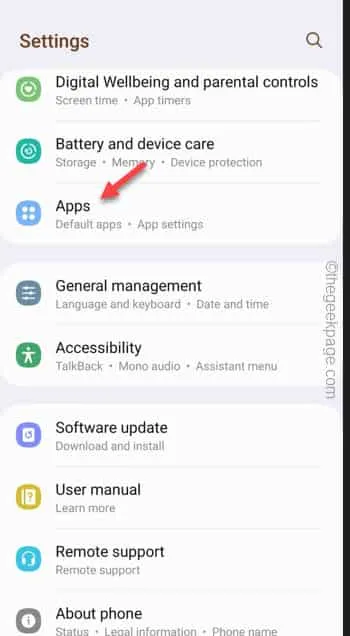
Paso 3: en la página de aplicaciones, baje para buscar » Google Play Store «. Ábralo para acceder a la información de Play Store.
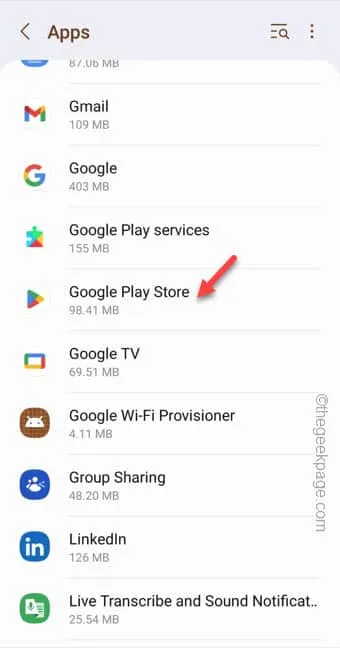
Paso 4: cuando se abra la página de información de Play Store, verá los tres pequeños puntos verticales en la esquina. Toca eso solo una vez.
Paso 5 : a continuación, toca » Desinstalar actualizaciones «.
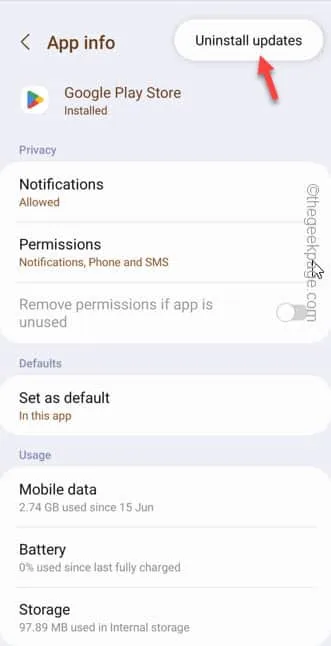
Paso 6 : le mostrará un mensaje de advertencia estándar. Toque » Aceptar » para finalizar el proceso.
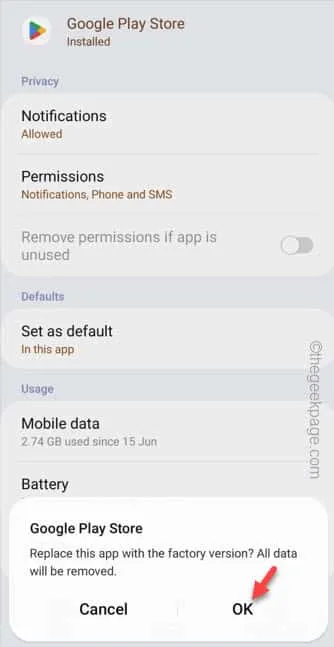
Paso 7: vuelve a la lista de aplicaciones de tu teléfono.
Paso 8: allí, abra » Servicios de Google Play » desplazándose hacia abajo por la lista de aplicaciones.
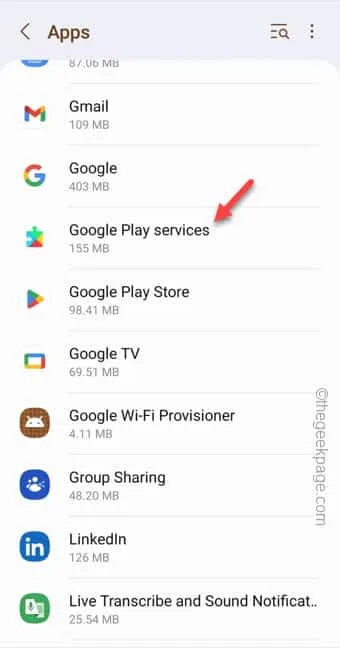
Paso 9: al igual que antes, toca el ⋮ en la esquina superior derecha y luego toca » Desinstalar actualizaciones «. Si hay algún otro mensaje de advertencia, confírmelo.
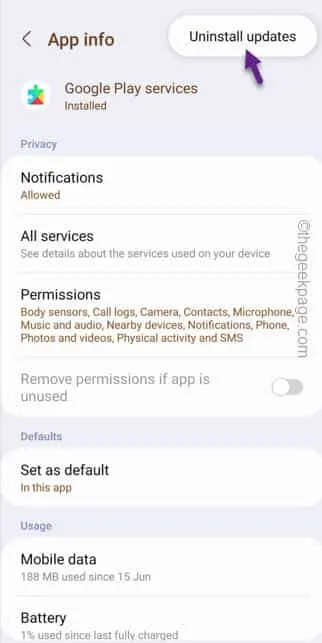
Solución 3: forzar la detención de Play Store
Paso 1: busque el ícono de Play Store . No lo abras.
Paso 2: solo mantén presionado ese ícono allí. Debería aparecer un menú flotante. Allí, si te fijas, verás un pequeño botón “ ⓘ ”. Toca eso.
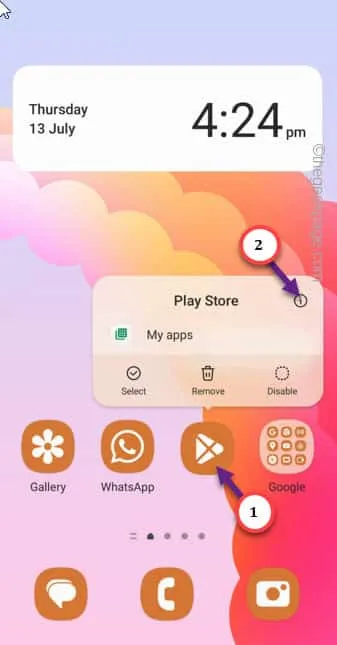
Paso 3: cuando se abra Play Store, toca » Almacenamiento «.
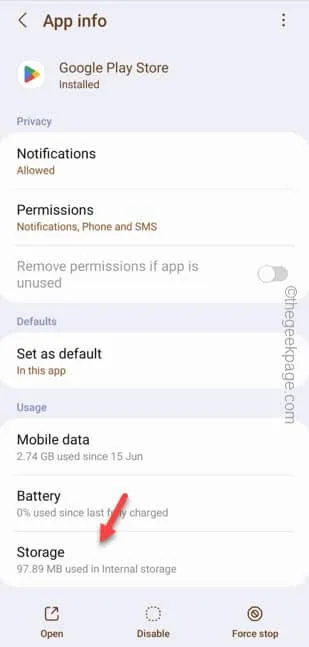
Paso 4: luego, toque » Borrar caché » para limpiar el caché de Play Store.
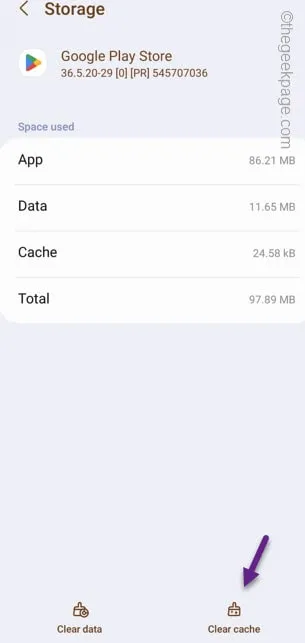



Deja una respuesta